Автофильтр в Excel: сортировка, фильтрация и анализ данных быстро
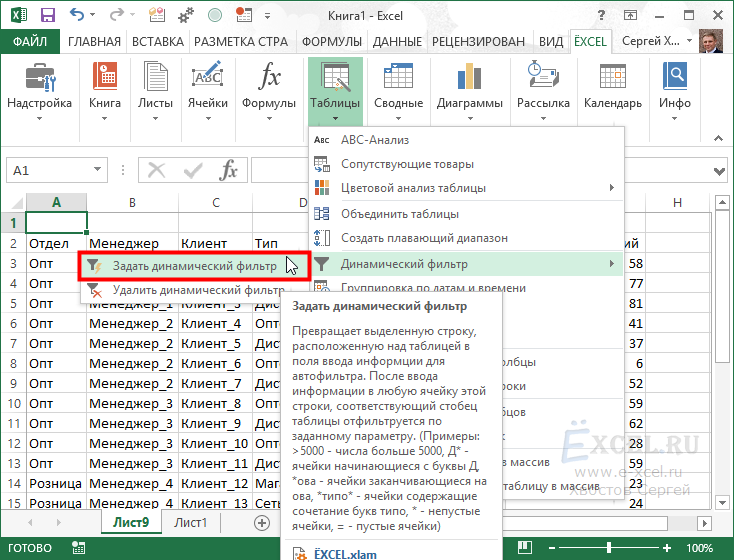
Автофильтр в Excel — это мощный инструмент, который позволяет быстро и эффективно работать с большими объемами данных. В этой статье мы рассмотрим, как использовать автофильтр для сортировки, фильтрации и анализа информации в таблицах. Вы узнаете, как применять этот инструмент для упрощения работы с данными, а также как комбинировать его с другими функциями Excel для достижения максимальной эффективности.
Мы разберем, как создавать выпадающие списки для каждого столбца, чтобы легко находить нужные значения, фильтровать данные по текстовым, числовым или датовым критериям. Кроме того, вы узнаете, как использовать условное форматирование и сводные таблицы вместе с автофильтром для автоматизации анализа и создания отчетов. Этот инструмент особенно полезен при работе с большими наборами данных, где ручная обработка информации занимает много времени.
В статье также будут рассмотрены полезные советы и практические примеры, которые помогут вам освоить автофильтр и применять его в повседневной работе. Независимо от того, новичок вы или опытный пользователь Excel, этот материал поможет вам значительно ускорить процесс обработки данных и повысить точность анализа.
Что такое автофильтр в Excel
Автофильтр в Excel — это встроенный инструмент, который позволяет быстро и эффективно работать с данными в таблицах. С его помощью можно сортировать информацию по возрастанию или убыванию, а также фильтровать данные, отображая только те строки, которые соответствуют заданным критериям. Например, можно отфильтровать товары по категориям, сотрудников по отделам или даты по определенному периоду.
Этот инструмент особенно полезен при работе с большими объемами данных, где ручной поиск и анализ занимают много времени. Автофильтр автоматически создает выпадающие списки для каждого столбца, что позволяет легко выбирать нужные параметры. Например, можно отобразить только те строки, где значения больше или меньше определенного числа, содержат конкретный текст или соответствуют заданному диапазону дат.
Кроме того, автофильтр можно комбинировать с другими функциями Excel, такими как условное форматирование или сводные таблицы, для более глубокого анализа данных. Это делает его незаменимым инструментом для тех, кто регулярно работает с таблицами и стремится к повышению эффективности своей работы.
Как включить и настроить автофильтр
Автофильтр в Excel — это мощный инструмент, который позволяет быстро упорядочивать и анализировать данные. Чтобы его включить, достаточно выделить диапазон данных или просто щелкнуть по любой ячейке в таблице. Затем перейдите на вкладку "Данные" в верхнем меню и выберите опцию "Фильтр". После этого в заголовках столбцов появятся выпадающие стрелки, которые и являются основным элементом автофильтра.
Настройка автофильтра проста и интуитивно понятна. Щелкнув по стрелке в заголовке столбца, вы увидите список доступных опций: сортировка по возрастанию или убыванию, фильтрация по значению или настройка пользовательских фильтров. Например, можно отобрать только строки, содержащие определенные текстовые значения, или выбрать данные в заданном числовом диапазоне. Для более сложных задач можно использовать условные фильтры, такие как "больше", "меньше" или "между".
Важно отметить, что автофильтр работает динамически: при изменении данных в таблице результаты фильтрации автоматически обновляются. Это делает его незаменимым инструментом для работы с большими объемами информации, где требуется быстрый доступ к нужным данным.
Сортировка данных с помощью автофильтра
Сортировка данных — одна из ключевых функций автофильтра в Excel, которая позволяет упорядочивать информацию в таблице по возрастанию или убыванию. Это особенно полезно, когда нужно быстро найти максимальные или минимальные значения, отсортировать текстовые данные в алфавитном порядке или организовать даты в хронологической последовательности. Для применения сортировки достаточно выбрать нужный столбец и нажать соответствующую кнопку в выпадающем меню автофильтра.
Автофильтр также поддерживает многоуровневую сортировку, что позволяет упорядочивать данные по нескольким критериям одновременно. Например, можно сначала отсортировать таблицу по категориям, а затем по сумме продаж в каждой категории. Это делает анализ данных более гибким и наглядным.
Важно отметить, что сортировка не изменяет исходные данные, а лишь временно меняет их отображение. Это позволяет сохранить целостность информации и при необходимости вернуться к исходному виду таблицы. Использование автофильтра для сортировки значительно ускоряет процесс работы с большими объемами данных, делая его более интуитивно понятным и эффективным.
Фильтрация данных по тексту, числам и датам
Фильтрация данных в Excel с помощью автофильтра позволяет быстро находить и анализировать нужную информацию. Этот инструмент особенно полезен при работе с большими таблицами, где ручной поиск занимает много времени. Например, вы можете отфильтровать строки по текстовым значениям, чтобы найти конкретные записи, такие как имена клиентов или названия товаров. Для этого достаточно выбрать нужное значение из выпадающего списка в заголовке столбца.
Если ваши данные содержат числовые значения, автофильтр позволяет задать числовые диапазоны или условия, такие как "больше", "меньше" или "равно". Это особенно полезно при анализе финансовых данных, где важно выделить значения, соответствующие определенным критериям. Например, можно быстро найти все продажи, превышающие заданную сумму.
Для работы с датами автофильтр предлагает гибкие возможности. Вы можете фильтровать данные по конкретным датам, периодам (например, за последний месяц) или даже по дням недели. Это удобно при анализе временных рядов, таких как продажи за определенный период или выполнение задач в рамках проекта. Таким образом, автофильтр становится незаменимым инструментом для быстрого анализа данных в Excel.
Использование автофильтра для анализа данных
Автофильтр в Excel — это мощный инструмент, который позволяет быстро и эффективно работать с большими объемами данных. С его помощью можно легко сортировать и фильтровать информацию, что особенно полезно при анализе таблиц. Например, вы можете выделить только те строки, которые соответствуют определенным критериям, таким как числовые диапазоны, текстовые значения или даты. Это значительно упрощает процесс поиска нужной информации и помогает сосредоточиться на важных данных.
Одним из ключевых преимуществ автофильтра является его гибкость. Вы можете применять несколько фильтров одновременно, комбинируя их для более точного анализа. Например, можно отфильтровать данные по определенному региону и одновременно выделить только те записи, которые превышают заданное значение. Это делает автофильтр незаменимым инструментом для анализа данных и подготовки отчетов.
Кроме того, автофильтр интегрируется с другими функциями Excel, такими как условное форматирование и сводные таблицы. Это позволяет не только фильтровать данные, но и визуализировать их, выделяя важные тенденции и закономерности. Например, можно настроить цветовое выделение строк, которые соответствуют определенным условиям, что упрощает восприятие информации. Таким образом, автофильтр становится важным элементом в процессе автоматизации анализа и повышения эффективности работы.
Комбинирование автофильтра с другими функциями Excel
Автофильтр в Excel — это мощный инструмент, который становится еще более эффективным при комбинировании с другими функциями программы. Например, используя условное форматирование, можно визуально выделить данные, которые соответствуют определенным критериям, что упрощает их анализ. Это особенно полезно при работе с большими объемами информации, где важно быстро находить ключевые значения или аномалии.
Еще одним полезным сочетанием является использование автофильтра с сводными таблицами. После фильтрации данных их можно легко преобразовать в сводную таблицу для более глубокого анализа. Это позволяет не только структурировать информацию, но и создавать динамические отчеты, которые автоматически обновляются при изменении исходных данных.
Кроме того, макросы могут значительно расширить возможности автофильтра. С их помощью можно автоматизировать повторяющиеся задачи, такие как применение фильтров по определенным критериям или экспорт отфильтрованных данных в отдельные файлы. Это особенно полезно для пользователей, которые регулярно работают с однотипными данными и хотят сэкономить время.
Таким образом, комбинирование автофильтра с другими функциями Excel открывает широкие возможности для автоматизации и оптимизации работы с данными. Это делает процесс анализа более гибким и адаптивным, что особенно важно в условиях, где требуется быстрое принятие решений на основе актуальной информации.
Заключение
Автофильтр в Excel — это мощный инструмент, который позволяет быстро сортировать, фильтровать и анализировать данные в таблицах. С его помощью можно легко выделить нужную информацию, скрывая ненужные строки и оставляя только те, которые соответствуют заданным критериям. Это особенно полезно при работе с большими объемами данных, где ручной поиск может занять много времени.
Использование автофильтра начинается с активации функции через вкладку «Данные» или сочетание клавиш Ctrl + Shift + L. После этого в каждом столбце таблицы появляются выпадающие списки, которые позволяют выбирать значения для фильтрации. Вы можете фильтровать данные по тексту, числам, датам или даже по цвету ячеек, если используется условное форматирование.
Одним из ключевых преимуществ автофильтра является его гибкость. Вы можете применять несколько фильтров одновременно, комбинируя условия для разных столбцов. Например, можно отобразить только те строки, где в одном столбце указана определенная категория, а в другом — значение выше заданного порога. Это делает автофильтр незаменимым инструментом для анализа данных и подготовки отчетов.
Кроме того, автофильтр интегрируется с другими функциями Excel, такими как сводные таблицы и макросы, что позволяет автоматизировать процессы анализа и визуализации данных. Это особенно полезно для пользователей, которые регулярно работают с динамически изменяющимися данными и нуждаются в оперативном доступе к актуальной информации.
В заключение, автофильтр в Excel — это простой, но эффективный способ оптимизации работы с данными. Он помогает сэкономить время, повысить точность анализа и сделать процесс обработки информации более удобным. Независимо от того, работаете ли вы с небольшими таблицами или крупными базами данных, автофильтр станет вашим надежным помощником.
Часто задаваемые вопросы
Как включить автофильтр в Excel?
Чтобы включить автофильтр в Excel, выделите диапазон данных или щелкните по любой ячейке внутри таблицы. Затем перейдите на вкладку "Данные" в верхней панели инструментов и нажмите кнопку "Фильтр". В заголовках столбцов появятся стрелки, которые позволяют применять фильтры. Автофильтр автоматически распознает заголовки столбцов и позволяет быстро сортировать и фильтровать данные.
Как сортировать данные с помощью автофильтра?
Для сортировки данных с помощью автофильтра нажмите на стрелку в заголовке столбца. В появившемся меню выберите "Сортировка по возрастанию" или "Сортировка по убыванию". Excel автоматически отсортирует данные в выбранном столбце, а остальные строки будут перестроены в соответствии с выбранной сортировкой. Сортировка особенно полезна при работе с числовыми данными, датами или текстовыми значениями.
Как отфильтровать данные по определенным критериям?
Для фильтрации данных по определенным критериям нажмите на стрелку в заголовке столбца. В меню вы увидите список уникальных значений, которые можно использовать для фильтрации. Выберите нужные значения или воспользуйтесь опцией "Фильтр по условию", чтобы задать более сложные критерии, например, фильтрацию по диапазону чисел или текстовым шаблонам. Фильтрация позволяет быстро находить нужные данные, скрывая ненужные строки.
Как удалить автофильтр в Excel?
Чтобы удалить автофильтр, снова перейдите на вкладку "Данные" и нажмите кнопку "Фильтр". Это отключит фильтрацию, и стрелки в заголовках столбцов исчезнут. Все данные вернутся в исходное состояние. Если вы хотите удалить только фильтры, но оставить возможность их применения, нажмите на стрелку в заголовке столбца и выберите "Очистить фильтр". Это действие сбросит фильтры, но оставит автофильтр активным.
Добавить комментарий
Для отправки комментария вам необходимо авторизоваться.

Похожие статьи